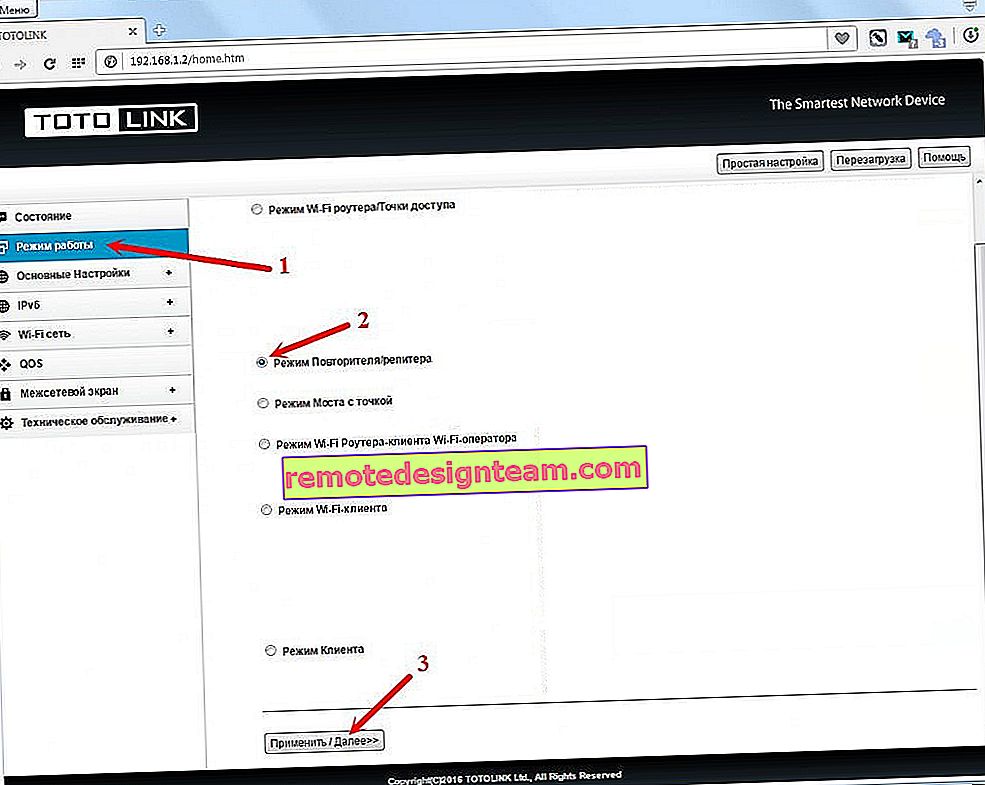Чому Wi-Fi горить сірим замість синього на Android смартфоні (планшеті)? Чи не працює Google Play
Є на Android пристроях така проблема, коли після підключення до бездротової мережі, значок Wi-Fi сірого кольору, а не синього і не працює інтернет в Google Play, і інших програмах. Сайти як правило відкриваються, але бувають і випадки, коли підключення є, а інтернет не працює взагалі, навіть в браузері. Причому, на Android не всі відразу помічають цей сірий значок Wi-Fi мережі, швидше за все все стикаються з проблемою коли просто не виходить зайти в Google Play Маркет , з'являється помилка "Підключення відсутня", або "Перевірте з'єднання і спробуйте ще раз".

А в браузері, при спробі відкрити якийсь сайт, може з'являтися помилка "Годинники відстають" (NET :: ERR_CERT_DATE_INVALID).
Що стосується самого значка підключення до Wi-Fi, то на Android-пристроях без будь-яких фірмових оболонок, він дійсно може бути сірим замість синього. Виглядає це приблизно ось так:

Але в основному, значок підключення до бездротової мережі не змінюється. Навіть при появі такої проблеми. Перевірив на Lenovo, і Meizu M2 Note. Там в Google Play, YouTube і т. Д. Зайти не виходило, але сам значок підключення до Wi-Fi ніяк не змінювався. Він там завжди сірий 🙂

Значить, якщо після підключення до Wi-Fi ви зіткнулися з проблемою коли немає доступу до інтернету в Google Play Мркет, YouTub та інших програмах, при цьому сайти в браузері на вашому Android планшеті, або смартфоні відкриваються , то дивіться поради з цієї статті. Якщо ж інтернет взагалі не працює, а підключення є, то дивіться статтю: Чому на Android планшеті, або смартфоні не працює інтернет по Wi-Fi?
Сірий значок Wi-Fi на Android, і не працює Google Play. Як виправити?
Сам я вже кілька разів стикався з такою проблемою, і бачив багато інформації в інтернеті на цю тему. Так що зараз розглянемо найпопулярніші причини і рішення, через які можуть з'являтися такі проблеми з Wi-Fi на Андроїд.
Насамперед раджу спробувати спосіб під номером 6! Як виявилося, установка антивіруса Dr.Web відразу вирішує проблему з сірої іконкою Wi-Fi.
1 Час. Дата. Часовий пояс. Ці параметри потрібно перевіряти в першу чергу. Якщо у вас на телефоні, або планште невірно налаштована дата, або час, то Wi-Fi буде сірим, і Play Мркет працювати не буде. Це перевірено, міняємо дату на телефоні, і Маркет не може отримати доступ до інтернету.
Тому, зайдіть в налаштування свого пристрою, на вкладку де налаштовується час, і перевірте чи правильні там настройки. Можна встановити галочку біля пункту автоматичної настройки дати та часу, або навпаки зняти її і поставити все вручну. Так само, обов'язково перевірте налаштування часового поясу.

Якщо у вас там були неправильні параметри, то після настройки все повинно запрацювати.
2 Freedom. Якщо вам знайоме таке додаток як Freedom, або LuckyPatcher, воно у вас встановлено, або ви його встановили і видалили, то потрібно відкрити Freedom (якщо потрібно, то встановити повторно), почекати кілька хвилин, і натиснути на кнопку Стоп .

Після цього можна видаляти додаток. Значок Wi-Fi повинен статті синім, і все повинно запрацювати.
3 Можливо вірус. Хоч я і не визнаю різні там антивіруси на мобільних пристроях, але в такій ситуації можна спробувати встановити якийсь безкоштовний антивірус (скачати і запустити apk файл), і перевірити свій пристрій.
4 Ще один варіант, який я не буду розглядати детально, це редагування файлу hosts. Для цього можна використовувати додаток типу Ghost Commander. Знаходиться цей файл за адресою system / etc / hosts. Там потрібно видалити всі, крім рядки 127.0.0.1 localhost.
Насправді, ця процедура не дуже проста. І якщо ви не дуже в цьому розбираєтеся, то краще нічого не редагувати. Але якщо ви знаєте що таке Root-права, і вони отримані на вашому пристрої, то можете спробувати.
5 Є багато програм, які наприклад блокують рекламу, і т. Д. Згадайте, може ви останнім часом встановлювали подібні програми. Можливо, Play Маркет перестав працювати через установки цих програм. Якщо перед появою цієї проблеми ви щось встановлювали, то ці програми краще видалити.
6 Встановіть Dr.Web з Google Play (Маркет). У коментарях цим рішенням поділився Дмитро. І вже є відгуки, що цей спосіб працює. Досить просто встановити Dr.Web, навіть не потрібно запускати ніякі перевірки.
Якщо інтернет не працює взагалі, то можливо проблеми не в мобільному пристрої, а в роутері (в такому випадку інтернет не буде працювати ні на одному підключеному пристрої). В такому випадку, читайте статтю: чому через роутер не працює інтернет по Wi-Fi і кабелю?
Може ви знаєте ще якісь рішення цієї проблеми, поділіться ними в коментарях. Ну і питання задавайте, описувати свої випадки.